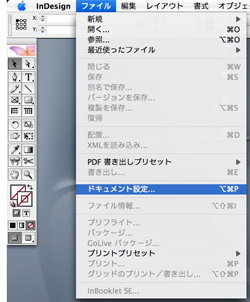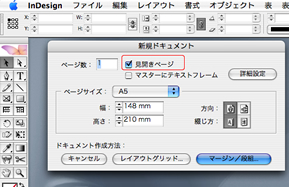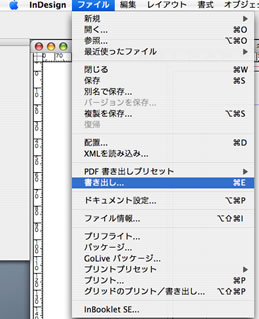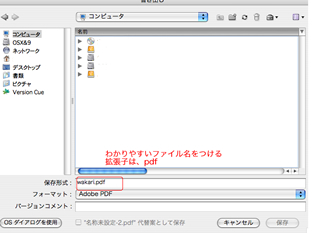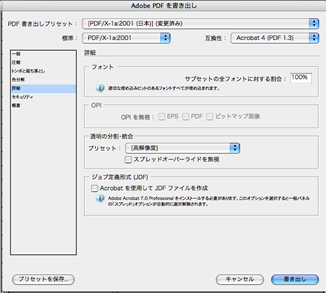仕上がりは印刷機によって異なります。印刷機のクセや傾向がありますので、以前印刷されたデータでも仕上がりは異なる場合があります。
表紙は、Illustratorでレイアウトお願いします。
illustratorのPDF入稿は受け付けておりません。「.AI」保存でお願いします。
- 入稿データにまちがいがありますと、再度、お客様にデータを作成しなおしてもらいます。作品完成時期は、遅くなりますのでご注意ください。お急ぎのお客様は、間違いのないデータ作成をお願いします。
- 入稿ミスによる、再入稿のデータチェック3回目以降は、1ページあたり300円(税別)のデータチェック費用をいただきます。
※家庭用プリンター対応のデータ作成ではなく、印刷機の対応のデータ作成をお願いします。
入稿可能アプリケーション
InDesignCS5,CS6,CCをPDF/X-1aファイルの入稿にすると、データの容量が小さくなります。
フォントを埋め込むのでアウトラインにする手間がかかりません。
(TrueTypeフォント、手書きフォント、ダイナフォントなど特殊なフォントをご利用の場合は、必ず、フォントのアウトライン化をしてください)
◎欧文フォントは必ず添付してください。
「パッケージ」をすると自動で収集されますので、PDFデータと一緒にパッケージしたInDesignデータも入稿してください。
PDFの特徴として「同じ環境、同じアプリケーション、同じフォントが必要ない」ということがありますが、フォントが埋め込まれていなければレイアウトが崩れ、トラブルの原因になってしまいます。念のため可能であればフォントをアウトライン化してください。
ご入稿前に必ずフォントが埋め込まれているか確認してください。
埋め込みの確認はメニューバーの「ファイル」→「プロパティ」→「フォント」で確認することができます。フォント名の横に「埋め込みサブセット」と表示されていればフォントが埋め込まれています。
使用しているフォントがPDFへの埋め込みがサポートされているかどうかについては、フォントの提供先にお問い合わせ下さい。
PDFへの埋め込みがサポートされていないフォントの場合、サポートの対象外となります。予めご了承下さい。必ずお客様でご確認の上、データの入稿をお願いいたします。
PDF/X-1aファイルの作り方は、Adobeサイトもご確認ください。
表紙データは、Illustratorで作成して入稿して「.AI」保存で入稿お願いします。
データドキュメントの作成
PDF/X-1a:2001(日本)を選択する。
見開きにチェックを入れる
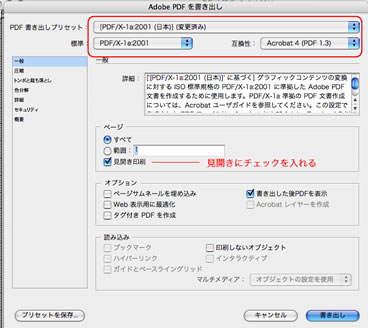
リンクファイルの圧縮方法を決めます
画像:ダウンサンプリングなし。圧縮:ZIPに設定。
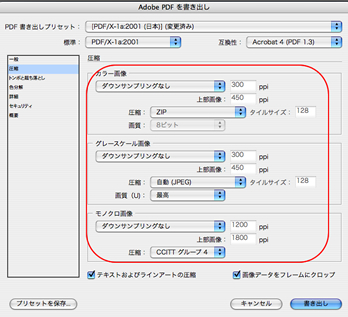
トンボと断ち落としの設定をします。
トンボにチェックを入れてください。
ドキュメントの断ち落とし3mmをつけてください。
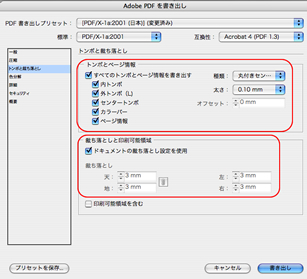
色の分解設定をします。
出力先:ドキュメントのCMKY
領域Japan Color 2001 Coated
出力インテントプロファイル名:
ドキュメントのCMKY領域
Japan Color 2001 Coated
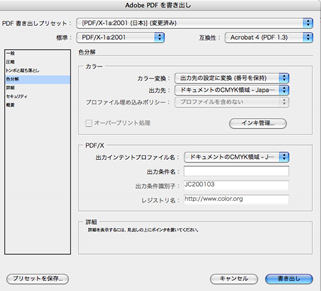
セキュリティ設定はそのままで。
概要を確認

書き出しをします。
配置画像について(原画の保存形式)
![]()
- 画像のファイル形式は「EPS」形式か「TIFF」形式でお願いします。
- 「jpg」「gif」「png」形式では印刷ができません。
- 解像度は300〜350dpiで保存してください。
フォントのアウトライン化
アウトライン化したいフォントをボックスごと選択します。

「書式」→「アウトラインを作成」を選択

アウトライン化 完成

InDesignのパッケージ化(入稿方法)
InDesignCCでは、一度に、入稿に必用なデータを
ひとつのフォルダーにまとめることができます。
(CSには、この機能はありません)
「ファイル」→「パッケージ」を選びます

フォントが埋め込みされているか、埋め込み対象外のフォントではないか確認

リンク配置しているデータがそろっているか確認

確認できたら「パッケージ」ボタンをクリックして、保存してください。
原画のスキャニング解像度
- スキャニングする時に、画像解像度を300~350dpiにしてください。
- スキャニング後に、解像度の数字だけあげても画質が悪くなります。
参考本
絵本の著作権について
著作権は、作品を書いた著者(お客様)にあります。印刷した作品はすべてお客様のものです。
注意事項
著作権を侵害する恐れがある作品の場合はお断りしております。オリジナル作品に限ります。また、風紀良俗に抵触しない作品に限ります。政治活動、宗教活動の内容はお断り致します。